Git'te Git takma adları oluşturmak, daha verimli çalışmanıza, üretkenliğinizi artırmanıza, iş akışınızı kişiselleştirmenize ve betiklerinizin ve iş akışlarınızın okunabilirliğini artırmanıza yardımcı olabilir. Git takma adları, kişisel tercihlerine ve iş akışlarına göre özelleştirilebilir. Geliştirme stiline özgü ve kullanıcıların daha etkin ve verimli çalışmasına izin veren takma adlar oluşturabilirler.
Bu öğretici hakkında konuşacak:
Git Takma Adları nedir?
Git takma adları, sık kullanılan Git komutları için özel kısayollardır. Git kullanıcılarının daha uzun veya daha karmaşık bir Git komutu için daha kısa veya daha akılda kalıcı bir komut oluşturmasına izin verirler. Git takma adları zamandan tasarruf sağlayabilir ve genel Git görevleri için gereken yazma miktarını azaltabilir.
Git Takma Adları Nasıl Oluşturulur ve Kullanılır?
Git takma adlarını oluşturmak ve kullanmak için aşağıdaki söz dizimini kullanın:
git yapılandırma --küresel takma ad. < takma ad > '
Yukarıda belirtilen söz diziminde:
-
- “ takma ad ” komut için ayarlamak istediğiniz kısayol adıyla.
- “ git komutu ”, takma ad yapmak istediğiniz komutu belirtir.
Örnek 1: “checkout” Komutu İçin Bir Takma Ad Oluşturun
Git 'checkout' komutu için bir takma ad oluşturmak/yapmak için aşağıda belirtilen prosedürü deneyin:
-
- Belirtilen Git deposuna gidin.
- Git için bir Git takma adı oluşturun ' Çıkış yapmak ' emretmek.
- Tüm şubeleri listeleyin.
- Git takma adını kullanın ' ortak ” ve diğer şubeye geçin.
1. Adım: Yerel Git Dizinine gidin
İlk olarak, “ CD' komut verin ve belirtilen depoya gidin:
CD 'C:\Users\user\Git\projectrepo'
2. Adım: Bir Takma Ad Oluşturun
“ yürütün git komutu –genel takma ad ” komutunu girin ve diğer ad için bir ad belirtin. Ayrıca takma adını oluşturmak istediğiniz Git komutunu ekleyin:
git yapılandırma --küresel alias.co ödeme
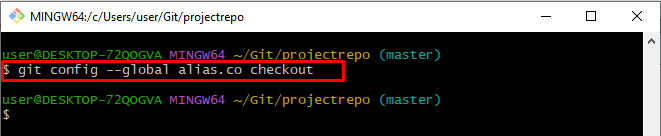
3. Adım: Tüm Şubeleri Listeleyin
Ardından, belirtilen deponun tüm şubelerini “ kullanarak listeleyin. git şubesi ' emretmek:
git şubesi
Aşağıda belirtilen çıktı, Git yerel deposunun tüm şubelerini ve yıldız işaretini gösterir ' * '' yanında usta ” şubesi, geçerli çalışan bir şube olduğunu belirtir:

4. Adım: 'Ödeme' Takma Adını kullanın
Şimdi, sonucu kontrol etmek için oluşturulan takma adı Git komutu olarak kullanın. Bunu yapmak için ' git co ” şube adıyla birlikte ve buna geçin:
git ortak özellik
Görüldüğü gibi; başarıyla geçiş yaptık ' özellik ' dal:
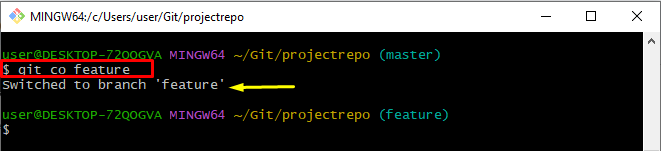
Daha iyi anlamak için başka bir örneği ele alalım.
Örnek 2: “git log” Komutu İçin Bir Takma Ad Oluşturun
“ için bir takma ad oluşturmak için git günlüğü ” komutu için aşağıdaki prosedürü izleyin:
-
- Çalıştır “ git yapılandırma –genel diğer ad ” bir takma ad oluşturmak için komut.
- Git komutu olarak 'l' oluştur takma adını kullanın.
1. Adım: Bir 'git log' Takma Adı oluşturun
Kullan ' git yapılandırma –genel diğer ad ” komutunu seçin ve takma ad oluşturmak istediğiniz komut için bir ad ekleyin:
git yapılandırma --küresel alias.l günlüğü
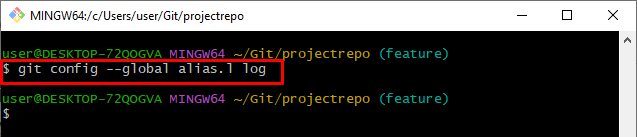
2. Adım: 'git log' Takma Adını kullanın
Git günlük geçmişinin tamamını görüntülemek için ' git l ” takma ad komutu:
git ben
Git günlüğü geçmişinin başarıyla görüntülendiği fark edilebilir:
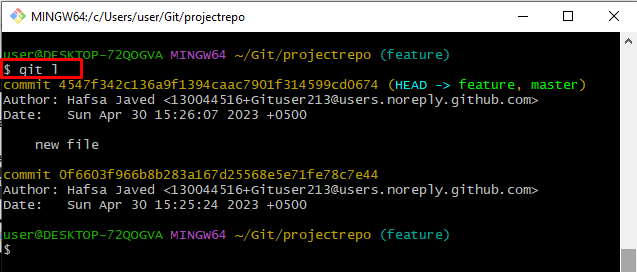
Git Takma Adları Nasıl Kaldırılır?
Git takma adının ayarını kaldırmak için aşağıda belirtilen sözdizimini kullanın:
git yapılandırma --küresel --unset takma ad. < takma ad >
Örnek
Git günlük takma adının ayarını kaldırmak için “ ben ” belirtilen depodan, aşağıda verilen komutu çalıştırın:
git yapılandırma --küresel --unset takma ad.l
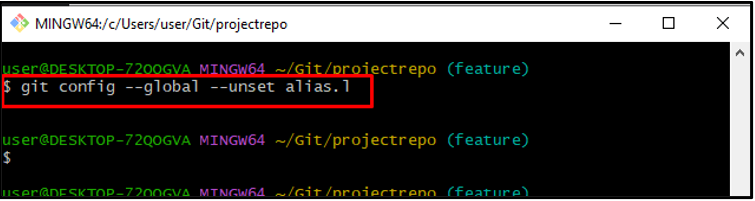
Hepsi Git takma adını oluşturmak, kullanmak ve ayarını kaldırmakla ilgili.
Çözüm
Git komutu için bir takma ad oluşturmak üzere, önce belirtilen Git deposuna gidin ve “ kullanarak bir Git komutu için bir Git takma adı oluşturun. git yapılandırma –genel diğer ad ' emretmek. Ardından Git takma adını Git komutu olarak kullanın. Bu öğretici, Git diğer adını oluşturma ve kullanma yöntemini belirtmiştir.